So übertragen Sie Google Fotos mit Chromecast
Was Sie wissen sollten
- Rufen Sie unter Windows oder Mac die Google Fotos-Website in Google Chrome auf, öffnen Sie das Auslassungsmenü und wählen Sie Werfen.
- Öffne auf dem iPhone oder Android die Google Fotos App, wähle ein Album aus und tippe auf das Chromecast Symbol.
- Um Google Fotos auf einen Smart-TV zu übertragen, muss dieser Chromecast unterstützen und sich im selben Wi-Fi-Netzwerk befinden.
Diese Anleitung behandelt alle Schritte zum Gießen Google Fotos-Bilder und -Alben zu einem Fernseher über Chromecast. Es enthält Anweisungen zum Übertragen von einem Computer mit Windows oder macOS sowie Schritte zum Übertragen von Google Fotos auf einen Fernseher von einem iPhone, iPad oder Android-Smart-Gerät.
So übertragen Sie Google Fotos von einem Computer auf den Fernseher
Die einfachste Möglichkeit, Google Fotos-Inhalte von einem Windows- oder Mac-Computer zu streamen, ist mit der Google Chrome-Webbrowser. So verwenden Sie diese kostenlose App zum Streamen von Inhalten mit Chromecast.
-
Öffnen Sie den Google Chrome-Webbrowser auf Ihrem Computer und gehen Sie zum offiziellen Google Fotos-Website.

-
Klicken Gehe zu Google Fotos.
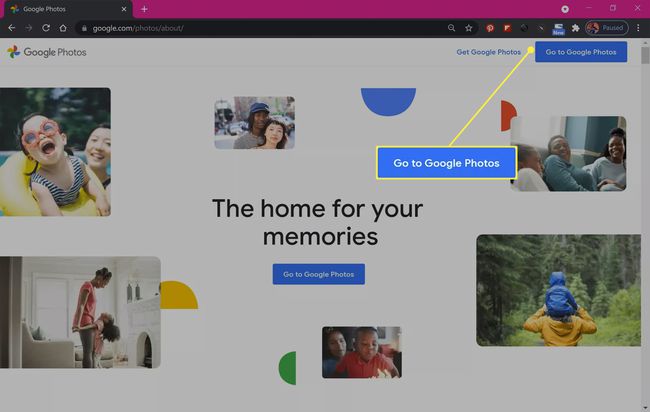
-
Melden Sie sich an, wenn Sie es noch nicht sind.
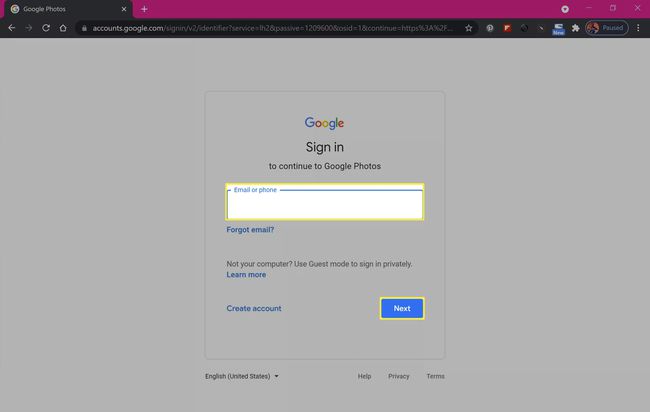
-
Klicken Sie auf das Auslassungszeichen-Symbol in der oberen rechten Ecke des Google Chrome-Browsers, um das Menü zu öffnen.
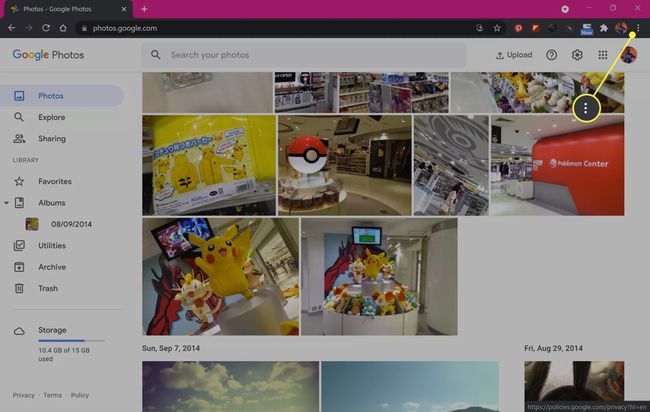
-
Klicken Werfen.
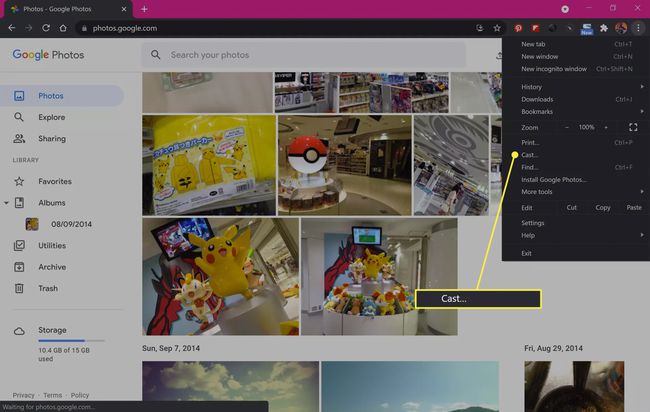
-
Klicken Sie auf den Namen Ihres Chromecast-fähigen Geräts, wenn dieser angezeigt wird.
Wenn Ihr Fernseher oder Gerät nicht angezeigt wird, schalten Sie es ein und vergewissern Sie sich, dass es mit Ihrem Wi-Fi-Netzwerk verbunden ist.
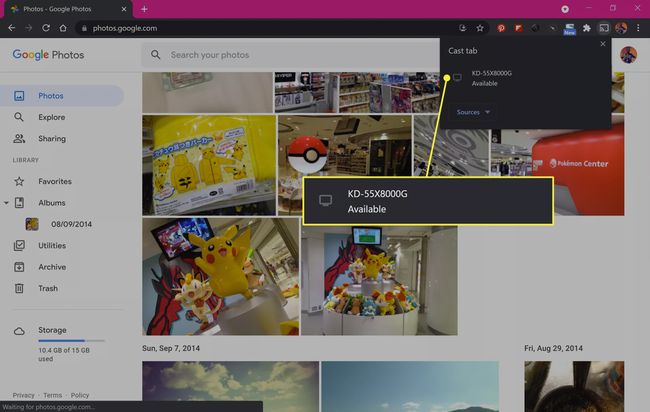
-
Die Google Fotos-Webseite wird nun auf Ihrem Fernsehbildschirm angezeigt.
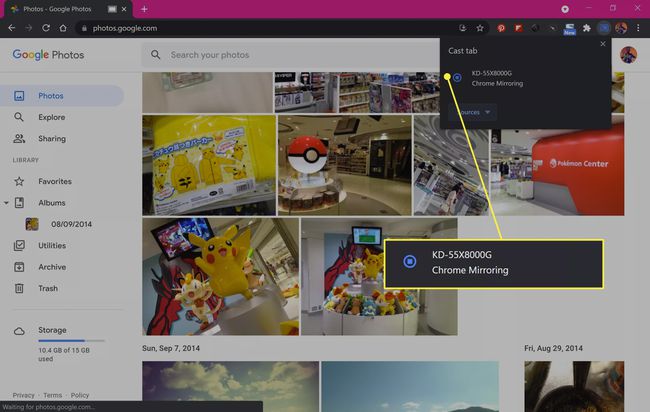
-
Um das Casting der Website zu stoppen, klicken Sie erneut auf die Auslassungspunkte und wählen Sie Werfen > Hör auf zu gießen.
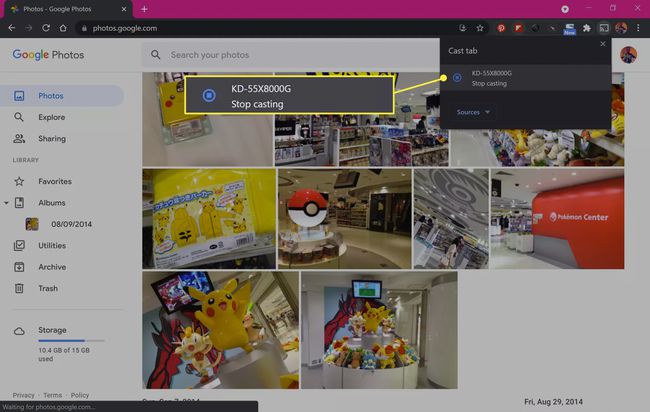
So übertragen Sie Google Fotos von iOS und Android auf den Fernseher
Bilder aus Google Fotos können auch von einem iPhone, iPad oder einem Android-Smartphone oder -Tablet mithilfe der offiziellen Google Fotos-App auf einen Smart-TV oder ein anderes Chromecast-fähiges Gerät übertragen werden.
Laden Sie Google Fotos herunter für:
Öffnen Sie die Google Fotos App auf Ihrem iOS- oder Android-Smart-Gerät und tippen Sie auf Die Umgebung wechseln.
Zapfhahn Zugriff auf alle Fotos zulassen.
-
Zapfhahn Zugriff auf alle Fotos erlauben.

Sie müssen vollen Zugriff auf Ihre lokalen Fotos gewähren, um mit der App fortzufahren.
Tippen Sie auf die Sichern Option zum Hochladen aller Fotos Ihres Geräts auf die Google Photo Cloud-Server. Zapfhahn Nicht sichern wenn Sie keine Fotos hochladen möchten.
Zapfhahn Bücherei um auf die Bilder in Ihrem Google Fotos-Cloud-Konto zuzugreifen.
-
Tippen Sie auf ein Fotoalbum, um es zu öffnen.
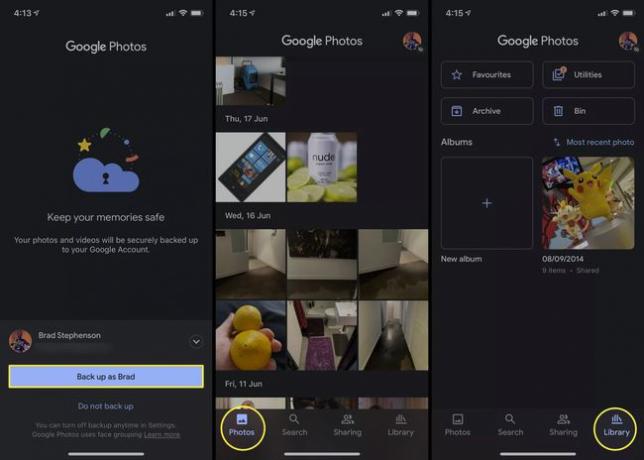
-
Tippen Sie auf die Chromecast Symbol in der oberen rechten Ecke des Bildschirms.
Das Chromecast-Symbol sieht aus wie ein Fernseher mit einem drahtlosen Signal in der unteren linken Ecke.
-
Zapfhahn OK.
Sie müssen nur beim ersten Streamen auf Ihr Chromecast-Gerät eine Berechtigung erteilen.
Tippen Sie auf die Chromecast Symbol wieder.
-
Tippen Sie auf den Namen des Geräts, auf das Sie Ihre Google Fotos-Inhalte übertragen möchten.

-
Das Google Fotos-Logo sollte auf Ihrem Fernseher erscheinen. Tippen Sie auf Ihrem Smartphone oder Tablet in der Google Fotos-App auf ein einzelnes Foto, um es auf den Fernsehbildschirm zu übertragen.
Über Chromecast werden nur einzelne Fotos auf dem Bildschirm angezeigt.
Um die Übertragung zu beenden, tippen Sie auf das hervorgehobene Chromecast Symbol.
-
Zapfhahn Trennen.
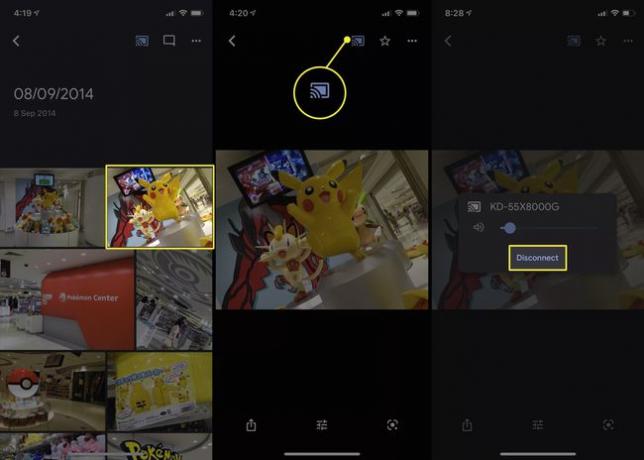
Können Sie eine Diashow von Google Fotos streamen?
Um zu werfen Foto-Diashow von Google Fotos von einem Computer oder der Android-App auf Ihren Fernseher, öffnen Sie ein Foto in einem Album, wählen Sie das Auslassungszeichen-Symbol aus und klicken Sie auf Diashow.
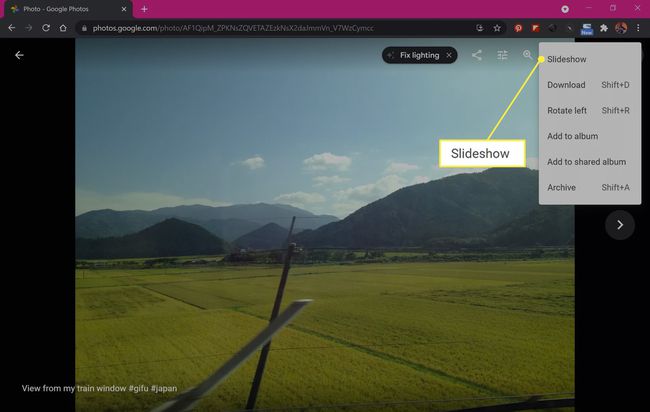
Eine Diashow des aktuellen Albums wird sofort abgespielt. Um die Diashow zu beenden, drücken Sie Esc auf Ihrer Tastatur oder tippen Sie auf den Bildschirm und wählen Sie die Zurück Pfeil.
Die Diashow-Funktion ist in der iOS-Google Fotos-App nicht verfügbar, Sie können jedoch nach dem Öffnen eines Albums immer noch manuell durch Fotos in einem Album streichen, um die Illusion einer Diashow zu erzeugen.
Wie übertrage ich Fotos von Google Drive auf meinen Fernseher?
Leider weder die Google Drive Website und ihre Apps unterstützen Chromecast, sodass es keine direkte Möglichkeit gibt, Fotos oder Videos von ihr mit Chromecast auf einen Fernseher zu übertragen.
Die einfachste Lösung für dieses Problem besteht darin, Ihre Dateien in Google Fotos zu kopieren oder zu verschieben und sie mit einer der oben genannten Methoden auf Ihren Fernseher zu übertragen. Eine andere Möglichkeit besteht darin, eine andere drahtlose Methode zum Spiegeln Ihres Geräts auf Ihrem Fernseher zu verwenden, z Apples AirPlay oder um Ihren Computer oder Laptop auf einem Fernsehbildschirm zu spiegeln, indem Sie Verbinden von Fernseher und Computer über ein HDMI-Kabel.
Eine weitere Möglichkeit, über einen Fernseher auf Google Drive zuzugreifen, besteht darin, sich mit einer Webbrowser-App direkt bei Ihrem Konto anzumelden. Bei den meisten Smart-TVs ist ein Webbrowser vorinstalliert. Einige Videospielkonsolen wie Sonys PS4 und PS5 und Microsofts Xbox One und Xbox Series X unterstützen auch Webbrowser-Apps.
Können Sie iPhone-Fotos auf Chromecast übertragen?
Die Google Fotos iOS-App ermöglicht nicht nur das Streamen Ihrer Google Fotos-Bilder auf Ihren Fernseher, sondern unterstützt auch das Chromecast-Casting für Fotos, die lokal auf Ihrem iPhone und iPad gespeichert sind.
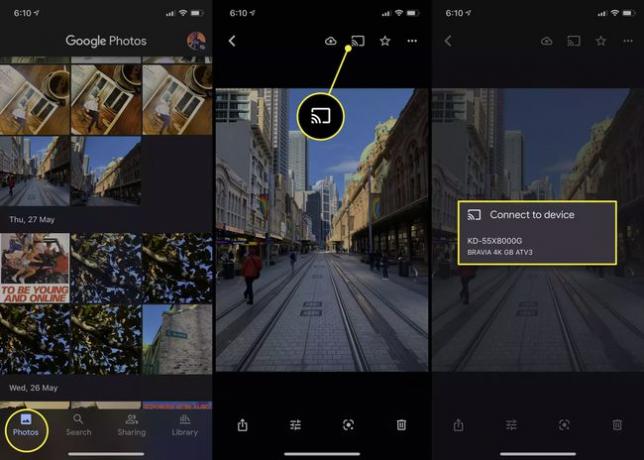
Unabhängig davon, ob Sie Google Fotos Zugriff auf die Bilder Ihres Smartphones gewährt haben oder nicht, können die Fotos Ihres iPhones weiterhin in der App über die Hauptregisterkarte Fotos angezeigt werden. Um ein iPhone-Foto über Chromecast zu übertragen, müssen Sie nur auf ein Foto tippen und dann auf das Chromecast und wählen Sie Ihren Fernseher oder ein anderes Gerät aus der Liste aus.
Wie kann ich meine Fotos ohne Chromecast auf meinem Fernseher wiedergeben?
Es gibt mehrere Möglichkeiten, Ihre Fotos auf einem Fernseher anzuzeigen, wenn dieser oder Ihr Smart-Gerät Chromecast nicht unterstützt.
- Verwenden Sie ein HDMI-Kabel. Sie können eine Kabelverbindung verwenden, um Ihren Windows- oder Mac-Computer auf einem Fernsehbildschirm auszugeben. Diese Methode kann auch mit iOS- und Android-Geräten funktionieren.
- Apple AirPlay. Wenn Sie ein Apple TV und ein iPhone besitzen, können Sie die Apple-eigene AirPlay-Technologie verwenden, um Ihre Fotos auf Ihren Fernseher zu übertragen oder das Display Ihres Telefons vollständig zu spiegeln. Wenn Sie eine Xbox besitzen, gibt es eine Reihe von kostenpflichtigen Apps, die der Spielekonsole AirPlay-Unterstützung hinzufügen können.
- Miracast. Miracast ist eine drahtlose Casting-Technologie unterstützt von einer Vielzahl von Smartphones, Tablets, Computern, Smart-TVs und Spielkonsolen. Der Name kann variieren, wird jedoch normalerweise als Spiegelung, Projektion oder Bildschirmfreigabe bezeichnet.
FAQ
-
Wie übertrage ich Videos von Google Fotos auf Chromecast?
Greifen Sie über einen Webbrowser oder die iOS- oder Android-App auf das Google Fotos-Video zu, das Sie wiedergeben möchten. Übertragen Sie dann das Video mit den oben beschriebenen Schritten, um Bilder auf Ihrem Fernseher oder einem anderen Gerät mit Chromecast-Unterstützung anzuzeigen.
-
Warum werden meine Google Fotos nicht auf Chromecast übertragen?
Ihr Chromecast-Gerät wird möglicherweise nicht erkannt, wenn in der mobilen App von Google Fotos kein Cast-Symbol angezeigt wird. Beginnen Sie damit, das Gerät vom Stromnetz zu trennen und wieder anzuschließen, und stellen Sie sicher, dass es mit demselben Netzwerk verbunden ist wie das Telefon oder der Computer, mit dem Sie auf Google Fotos zugreifen. Wenn ein "nicht unterstützt" angezeigt wird Chromecast-Fehlermeldung in Chrome, versuchen Sie Fixes wie das Neustarten des Geräts und Ihres Routers und aktualisieren Sie bei Bedarf beide.
